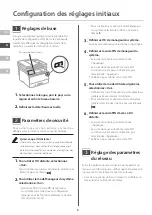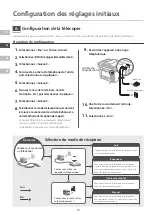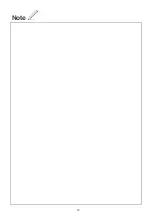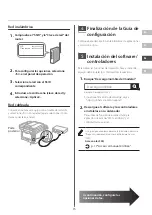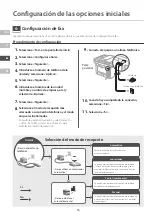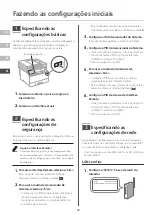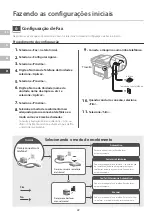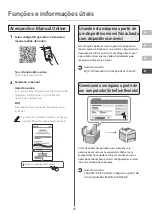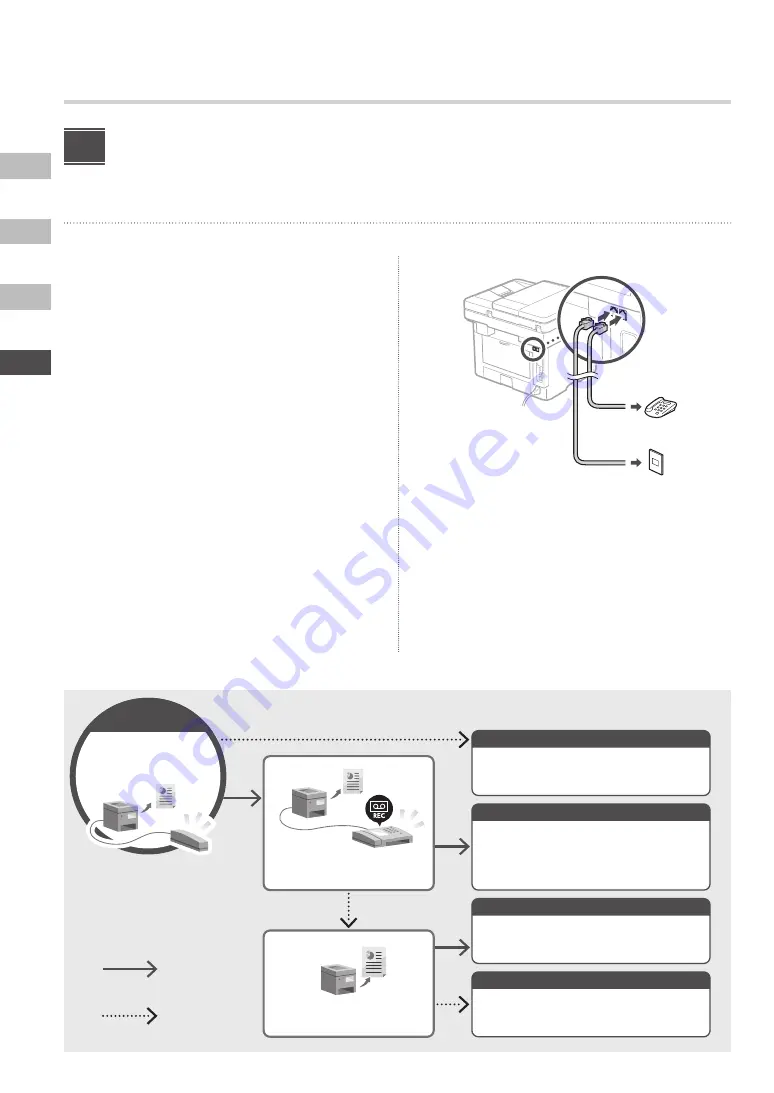
En
Es
Fr
Pt
22
Configuração de Fax
Na primeira vez em que você selecionar <Fax> na tela Inicial, o Guia de Configuração de Fax é iniciado.
Procedimento de configuração
6
1.
Selecione <Fax> na tela Inicial.
2.
Selecione <Configurar Agora>.
3.
Selecione <Próxima>.
4.
Digite o Número de Telefone da Unidade e
selecione <Aplicar>.
5.
Selecione <Próxima>.
6.
Digite o Nome da Unidade (nome da
unidade, nome da empresa, etc.) e
selecione <Aplicar>.
7.
Selecione <Próxima>.
8.
Selecione o modo de recebimento mais
adequado para sua conexão telefônica e o
modo como você recebe chamadas.
Consulte a ilustração abaixo e selecione <Sim> ou
<Não>. Finalmente, selecione <Aplicar> para definir
o modo de recebimento.
9.
Conecte a máquina a uma linha telefônica.
Traseira
Tomada de linha telefônica
Telefone
10.
Quando concluir a conexão, selecione
<Fim>.
11.
Selecione <Sim>.
Selecionando o modo de recebimento
Iniciar
Deseja conectar um
telefone?
Sim
No
Deseja usar uma secretária
eletrônica?
Deseja receber faxes
manualmente?
Manual
Automático
Secretária Eletrônica
Fax/Tel (Alternância Automática)
Pode ser usado para fax e telefone. Permite verificar
se há faxes a receber e recebê-los manualmente.
Pode ser usado para fax e telefone. Recebe faxes
automaticamente.
Pode ser usado para fax e telefone. Usa uma função
de secretária eletrônica para gravar mensagens
telefônicas durante a sua ausência. Recebe faxes
automaticamente.
Para uso apenas com fax. Recebe faxes
automaticamente.
Fazendo as configurações iniciais